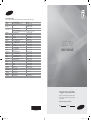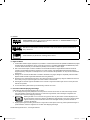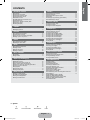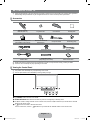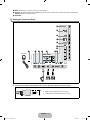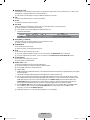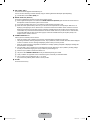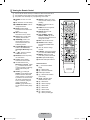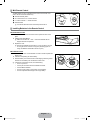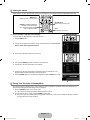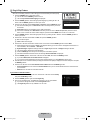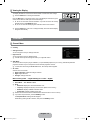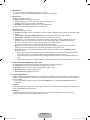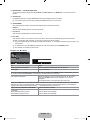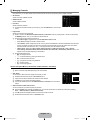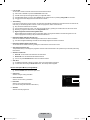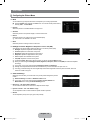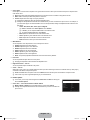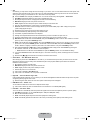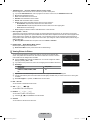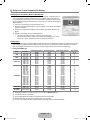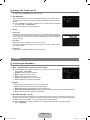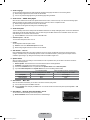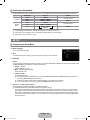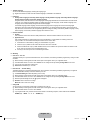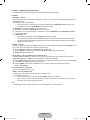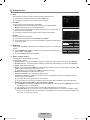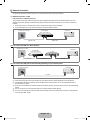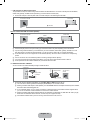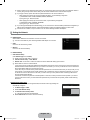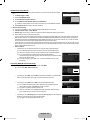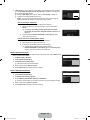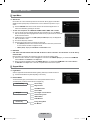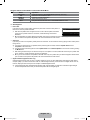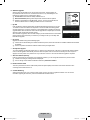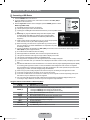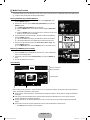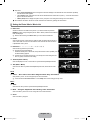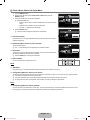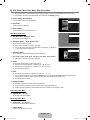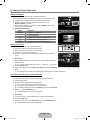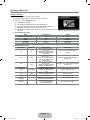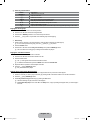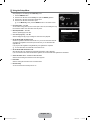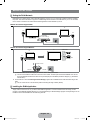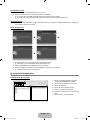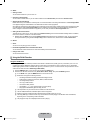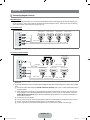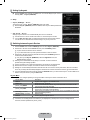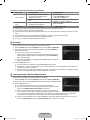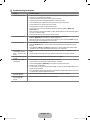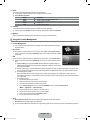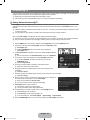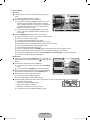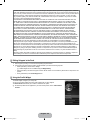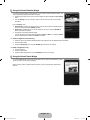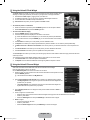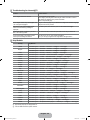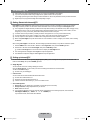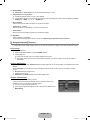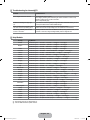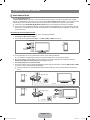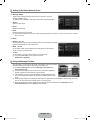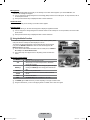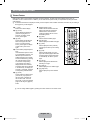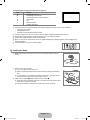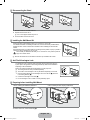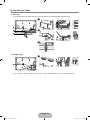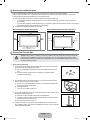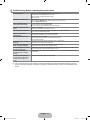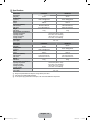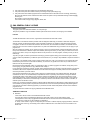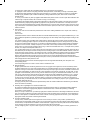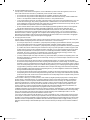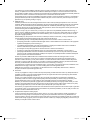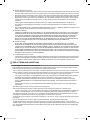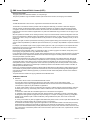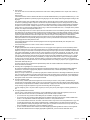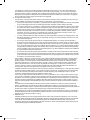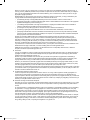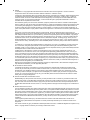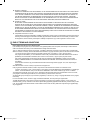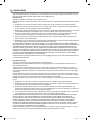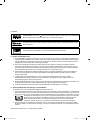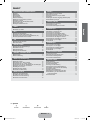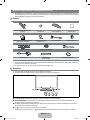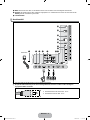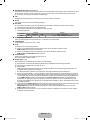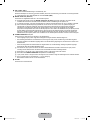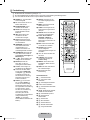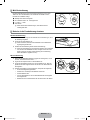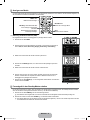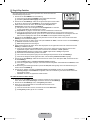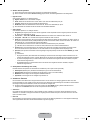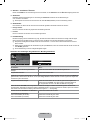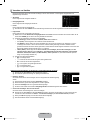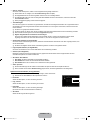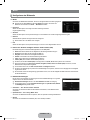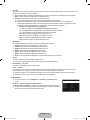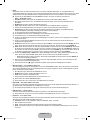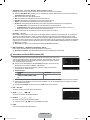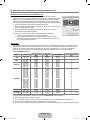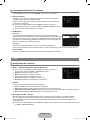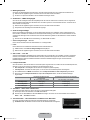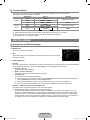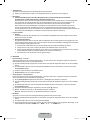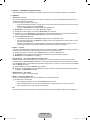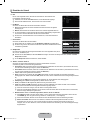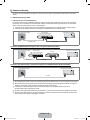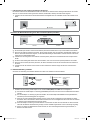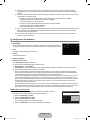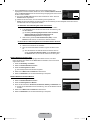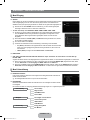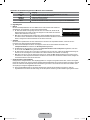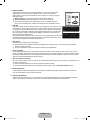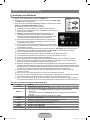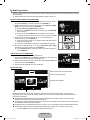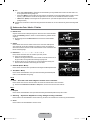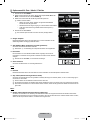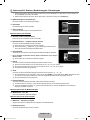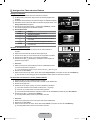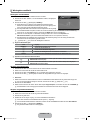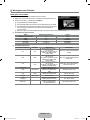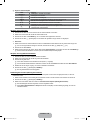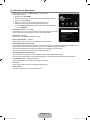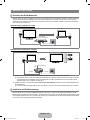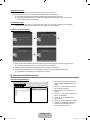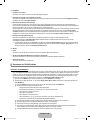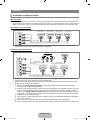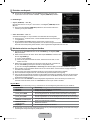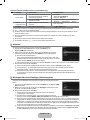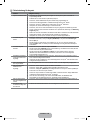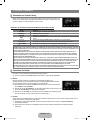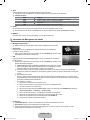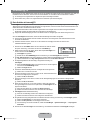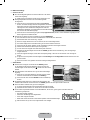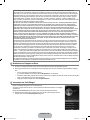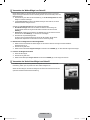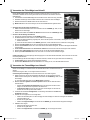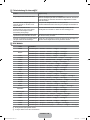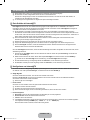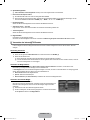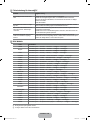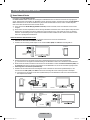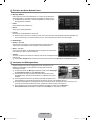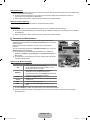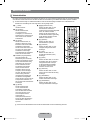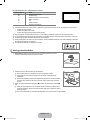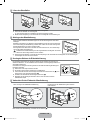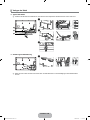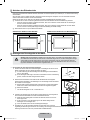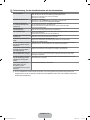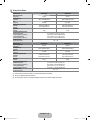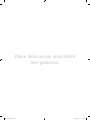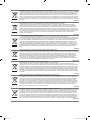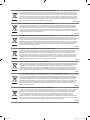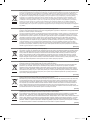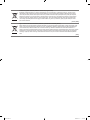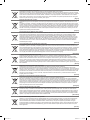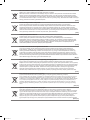Samsung UE32B7090WW Benutzerhandbuch
- Kategorie
- LCD-Fernseher
- Typ
- Benutzerhandbuch

BN68-02329E-00
Contact SAMSUNG WORLDWIDE
If you have any questions or comments relating to Samsung products, please contact the SAMSUNG customer care centre.
Country Customer Care Centre Web Site
AUSTRIA 0810 - SAMSUNG (7267864, € 0.07/min) www.samsung.com/at
BELGIUM
02 201 2418 www.samsung.com/be
www.samsung.com/be_fr
CZECH REPUBLIC
800 - SAMSUNG (800-726786) www.samsung.com/cz
Distributor pro Českou republiku:
Samsung Zrt., česká organizační složka, Oasis Florenc, Sokolovská394/17, 180 00, Praha 8
DENMARK 8 - SAMSUNG (7267864) www.samsung.com/dk
EIRE 0818 717 100 www.samsung.com/ie
FINLAND 30 - 6227 515 www.samsung.com/
FRANCE 01 4863 0000 www.samsung.com/fr
GERMANY 01805 - SAMSUNG (7267864, € 0.14/Min) www.samsung.de
HUNGARY 06 - 80 - SAMSUNG (7267864) www.samsung.com/hu
ITALIA 800 - SAMSUNG (7267864) www.samsung.com/it
LUXEMBURG 02 261 03 710 www.samsung.com/lu
NETHERLANDS 0900-SAMSUNG (0900-7267864) (€ 0,10/Min) www.samsung.com/nl
NORWAY 3 - SAMSUNG (7267864) www.samsung.com/no
POLAND
0 801 1SAMSUNG(172678)
022 - 607 - 93 - 33
www.samsung.com/pl
PORTUGAL 808 20 - SAMSUNG (7267864) www.samsung.com/pt
SLOVAKIA 0800 - SAMSUNG (7267864) www.samsung.com/sk
SPAIN 902 - 1 - SAMSUNG (902 172 678) www.samsung.com/es
SWEDEN 075 - SAMSUNG (726 78 64) www.samsung.com/se
SWITZERLAND 0848 - SAMSUNG (7267864, CHF 0.08/min) www.samsung.com/ch
U.K 0845 SAMSUNG (7267864) www.samsung.com/uk
TURKEY 444 77 11 www.samsung.com/tr
ESTONIA 800-7267 www.samsung.com/ee
LATVIA 8000-7267 www.samsung.com/lv
LITHUANIA 8-800-77777 www.samsung.com/lt
KAZAHSTAN 8-10-800-500-55-500 www.samsung.com/kz_ru
KYRGYZSTAN 00-800-500-55-500 -
RUSSIA 8-800-555-55-55 www.samsung.ru
TADJIKISTAN 8-10-800-500-55-500 -
UKRAINE 8-800-502-0000 www.samsung.ua
UZBEKISTAN 8-10-800-500-55-500 www.samsung.com/kz_ru
LED TV
user manual
imagine the possibilities
Thank you for purchasing this Samsung product.
To receive more complete service, please register
your product at
www.samsung.com/register
Model Serial No.
BN68-02329E-Cover.indd 1 2009-05-22 �� 10:19:51
Seite wird geladen ...
Seite wird geladen ...
Seite wird geladen ...
Seite wird geladen ...
Seite wird geladen ...
Seite wird geladen ...
Seite wird geladen ...
Seite wird geladen ...
Seite wird geladen ...
Seite wird geladen ...
Seite wird geladen ...
Seite wird geladen ...
Seite wird geladen ...
Seite wird geladen ...
Seite wird geladen ...
Seite wird geladen ...
Seite wird geladen ...
Seite wird geladen ...
Seite wird geladen ...
Seite wird geladen ...
Seite wird geladen ...
Seite wird geladen ...
Seite wird geladen ...
Seite wird geladen ...
Seite wird geladen ...
Seite wird geladen ...
Seite wird geladen ...
Seite wird geladen ...
Seite wird geladen ...
Seite wird geladen ...
Seite wird geladen ...
Seite wird geladen ...
Seite wird geladen ...
Seite wird geladen ...
Seite wird geladen ...
Seite wird geladen ...
Seite wird geladen ...
Seite wird geladen ...
Seite wird geladen ...
Seite wird geladen ...
Seite wird geladen ...

English - 41
Playing a Movie File
Playingamoviele
1. Press the ▼ button to select the File List Section.
2.
Pressing the ◄ or ► button to select a movie file to be played.
3.
Press the
∂
(Play) / ENTER
E
button.
The selected file is played.
The selected file is displayed at the top with its playing time.
The playing duration of a movie file may be displayed as ‘00:00:00’ if its
playing time information is not found at the start of the file.
You can watch exciting gaming multimedia files, but the gaming function is not
supported.
Supported Subtitle Formats
Name File extension Format
MPEG-4 time-based text .ttxt XML
SAMI .smi HTML
SubRip .srt string-based
SubViewer .sub string-based
Micro DVD .sub or .txt string-based
Supported Video Formats
File extension Container Video Decoder Audio codec
¦
N
N
N
N
N
N
File extension Container Video Decoder Audio codec
*.avi AVI
Divx 3.11, Divx 4.x, Divx 5.1,
Divx 6.0, XviD,
H.264 BP, H.264 MP, H.264 HP,
MPEG-4 SP, MPEG-4 ASP,
Motion JPEG
MP3, AC3, LPCM, ADPCM (MULAW
ALAW)
*.mkv MKV
Divx 3.11, Divx 4.x, Divx 5.1
Divx 6.0, XviD,
H.264 BP, H.264 MP, H.264 HP
MPEG-4 SP, MPEG-4 ASP
Motion JPEG
MP3, AC3, LPCM, ADPCM (MULAW
ALAW), AAC
*.asf
ASF
Divx 3.11, Divx 4.x, Divx 5.1
Divx 6.0, XviD,
H.264 BP, H.264 MP, H.264 HP,
MPEG-4 SP, MPEG-4 ASP
WMA, MP3, AC3, LPCM, ADPCM, (MULAW
ALAW), AAC
*.wmv (VC1) Window Media Video v9
*.mp4 MP4 (SMP4)
H.264 BP, H.264 MP, H.264 HP,
MPEG-4 SP, MPEG-4 ASP
XVID
ADPCM, (HE)-AAC, mp3
*.3gp 3GPP
H.264 BP, H.264 MP, H.264 HP
MPEG-4 SP, MPEG-4 ASP
ADPCM, (HE)-AAC
*.vro (ps) VRO / VOB MPEG2, MPEG1 AC3, MPEG, LPCM
*.mpg
*.mpeg (ps)
MPEG1 (Programme Stream),
MPEG2 (Programme Stream)
AC3, MPEG, LPCM
others (ts)
MPEG2 (Transport Stream),
H.264 (Transport Stream),
VC1 (Transport Stream)
AAC, HE-AAC, MP3, DD+
E
Pause◀▶Jump
T
Tools
R
Return
SUM
ABC.avi
▶00:00:01/00:05:303/37
BN68-02329E-Eng.indb 41 2009-05-22 �� 10:35:45
Seite wird geladen ...
Seite wird geladen ...
Seite wird geladen ...
Seite wird geladen ...
Seite wird geladen ...
Seite wird geladen ...
Seite wird geladen ...
Seite wird geladen ...
Seite wird geladen ...
Seite wird geladen ...
Seite wird geladen ...
Seite wird geladen ...
Seite wird geladen ...
Seite wird geladen ...
Seite wird geladen ...
Seite wird geladen ...
Seite wird geladen ...
Seite wird geladen ...
Seite wird geladen ...
Seite wird geladen ...

English - 62
Troubleshooting for internet@TV
Problem Possible Solution
Some widget services do not work. Check with that service provider.
In the widget, press the green button and get contact information or refer to help
website for widget service provider information.
Refer to Help website page.
What is the advantage of single sign
on?
If you create account and register your login information of desired service, you can
access personalized content without additional login.
When a network error occurred, I can’t
use other menus except setting menu.
If network connection doesn’t work, your service might be limited.
Because all of function except setting menu are needed to connect internet.
Is there any possibility to show adult
movies on YouTube?
Basically, at the list on the menu it is filtered out. But by using search function, It can
be shown. In this case, using the Widget Gallery lock the widget service.
Help Website
Approaching step may be changed later on.
It can be different links for special countries.
¦
¦
N
N
Country Help Website
Austria www.samsung.com → Produkte → Fernseher → [email protected] → Internet@TV
Belgium
www.samsung.com → Producten → televisies → [email protected] → Internet@TV
www.samsung.com → Produits → téléviseurs → [email protected] → Internet@TV
Czech www.samsung.com → Produkty → televizory → [email protected] → Internet@TV
Denmark www.samsung.com → Produkter → stue & soveværelse → [email protected] → Internet@TV
Finland www.samsung.com → Tuotteet → kodinelektroniikka → [email protected] → Internet@TV
France www.samsung.com → Produits → télévisions → [email protected] → Internet@TV
Germany www.samsung.com → Privatkunden → Fernseher → [email protected] → Internet@TV
Greece www.samsung.com → Προϊόντα → τηλεοράσεις → [email protected] → Internet@TV
Hungary www.samsung.com → Termékek → televíziók → [email protected] → Internet@TV
Ireland www.samsung.com → Products → Television → [email protected] → Internet@TV
Italy www.samsung.com → Prodotti → TV → [email protected] → Internet@TV
Netherlands www.samsung.com → Producten → televisies → [email protected] → Internet@TV
Norway www.samsung.com → Produkter → hverdagsrom & soverom → [email protected] → Internet@TV
Poland www.samsung.com → Produkty → telewizory → [email protected] → Internet@TV
Portugal www.samsung.com → Produtos para Consumidores → televisores → [email protected] → Internet@TV
Slovakia www.samsung.com → Produkty → televízory → [email protected] → Internet@TV
Spain www.samsung.com → Productos → televisores → [email protected] → Internet@TV
Sweden www.samsung.com → Produkter → vardagsrum & sovrum → [email protected] → Internet@TV
Switzerland
www.samsung.com → Produits → télévisions → [email protected] → Internet@TV
www.samsung.com → Produkte → Fernseher → [email protected] → Internet@TV
United Kingdom www.samsung.com → Products → Television → [email protected] → Internet@TV
Turkey www.samsung.com → Tüketici Ürünleri → televizyon → [email protected] → Internet@TV
Estonia www.samsung.com → Klientidele → Televiisorid → [email protected] → Internet@TV
Latvia www.samsung.com → Klientiem → Televizori → [email protected] → Internet@TV
Lithuania www.samsung.com → Namams → Televizoriai → [email protected] → Internet@TV
Russia www.samsung.com → Продукты → Телевизоры → [email protected] → Internet@TV
Ukraine www.samsung.com → Потребительские продукты → телевизоры → [email protected] → Internet@TV
BN68-02329E-Eng.indb 62 2009-05-22 �� 10:35:52
Seite wird geladen ...
Seite wird geladen ...
Seite wird geladen ...
Seite wird geladen ...
Seite wird geladen ...
Seite wird geladen ...
Seite wird geladen ...
Seite wird geladen ...
Seite wird geladen ...
Seite wird geladen ...
Seite wird geladen ...
Seite wird geladen ...
Seite wird geladen ...
Seite wird geladen ...
Seite wird geladen ...
Seite wird geladen ...
Seite wird geladen ...
Seite wird geladen ...
Seite wird geladen ...
Seite wird geladen ...
Seite wird geladen ...
Seite wird geladen ...
Seite wird geladen ...

Lizenz
TruSurround HD, SRS und das Symbol sind eingetragene Marken von SRS Labs, Inc.Die TruSurround
HD-Technologie wird unter Lizenz von SRS Labs, Inc. in das System integriert.
Hergestellt unter Lizenz der Dolby Laboratories: Dolby sowie das Doppel-D-Symbol sind Warenzeichen der
Dolby Laboratories.
DivX®-Zertifizierung. Wiedergabe von DivX®-Video einschließlich Premium-Inhalten.
Hinweis zu Digitalfernsehen
1. Die Funktionalitäten für Digital TV (DVB) stehen nur in Ländern/Regionen zur Verfügung, in denen digitale terrestrische DVB-
T-Signale (MPEG2 und MPEG4 AVC) gesendet werden oder in denen Sie Zugang zu einem kompatiblen Kabelfernsehdienst
mit DVB-C (MPEG2 und MPEG4 AAC) haben können. Fragen Sie Ihren örtlichen Händler, wenn Sie Informationen über die
Verfügbarkeit von DVB-T oder DVB-C in Ihrer Gegend benötigen.
2.
DVB-T ist der Standard des europäischen DVB-Konsortiums für die terrestrische Versorgung mit digitalem Fernsehen,
und DVB-C ist der Standard des Konsortiums für die Versorgung mit digitalem Kabelfernsehen. Allerdings werden manche
Unterscheidungsmerkmale wie EPG (elektrische Programmzeitschrift), VOD (Video on Demand) usw. in dieser Spezifikation
nicht berücksichtigt. Deshalb können sie zum jetzigen Zeitpunkt noch nicht eingesetzt werden.
3.
Zwar hält dieses Fernsehgerät die aktuellen Standards der DVB-T- und DVB-C-Spezifikationen [Version August 2008] ein,
aber es kann nicht garantiert werden, dass die Kompatibilität mit zukünftigen digitalen terrestrischen DVB-T und DBV-C-
Signalen gewahrt bleibt.
4.
In Abhängigkeit von den Ländern/Regionen, in denen dieses Fernsehgerät eingesetzt wird, verlangen manche
Kabelfernsehanbieter zusätzliche Gebühren für solch einen Dienst, und möglicherweise wird verlangt, dass Sie den
Vertragsbedingungen des Unternehmens zustimmen.
5.
Manche Digitalfernsehfunktionen sind in einigen Ländern oder Regionen möglicherweise nicht verfügbar, und bei DVB-C kann
das Gerät möglicherweise bei manchen Kabelfernsehanbietern nicht störungsfrei zusammenarbeiten.
6.
Für weitere Informationen setzen Sie sich bitte mit dem SAMSUNG-Kundendienstzentrum in Verbindung.
Vorsichtsmaßnahmen beim Anzeigen von Standbildern
Ein Standbild kann zu einer dauerhaften Beschädigung des Bildschirms führen.
Zeigen Sie Standbilder und teilweise unbewegte Bilder nicht länger als 2 Stunden auf dem LED-Bildschirm an, da das Bild auf
diese Weise einbrennen kann. Das Einbrennen von Standbildern wird auch als Bildkonservierung bezeichnet. Sie können das
Einbrennen vermeiden, indem Sie die Helligkeit und den Kontrast des Bildschirms beim Anzeigen von Standbildern verringern.
Der Betrieb des LED-Monitors im Format 4:3 für einen längeren Zeitraum kann links, rechts und in der Mitte
des Monitors Spuren der Bildränder hinterlassen, die durch die unterschiedliche Lichtemission auf dem
Monitor verursacht werden. DVD- oder Spielekonsole-Wiedergabe können einen ähnlichen Effekt
verursachen. Schäden, die durch die o. g. Effekte verursacht wurden, fallen nicht unter die Garantie.
Durch das Anzeigen der Standbilder von Videospielen oder vom PC über einen gewissen Zeitraum hinaus können partielle
Nachbilder entstehen. Um diesen Effekt zu verhindern, verringern Sie Helligkeit und Kontrast, wenn Sie Standbilder anzeigen
möchten.
© 2009 Samsung Electronics Co., Ltd. Alle Rechte vorbehalten.
❑
❑
❑
●
●
●
BN68-02329E-Ger.indb 1 2009-05-22 �� 10:37:47
Seite wird geladen ...

Deutsch - 2
EINRICHTEN IHRES FERNSEHGERÄTS
Die Abbildungen und Illustrationen in diesem Handbuch dienen nur zur Information und können vom tatsächlichen Aussehen
des Geräts abweichen. Technische Änderungen und Änderungen am Design des Geräts, insbesondere zur Verbesserung der
Leistungsfähigkeit des Geräts, sind jederzeit vorbehalten.
Zubehör
Fernbedienung und 2 Batterien
(Typ AAA)
Software-CD Untere Abdeckung Reinigungstuch
Garantiekarte / Sicherheitshinweise
(nicht überall verfügbar)
Mini-Fernbedienung &
Batterien (3 V)
Komponentenkabel Haltering (4 Stück)
Kabelhalter (3 Stück) Standfuß mit Kabelhalter AV-Kabel
SCART-Kabel
Kabelschlauch
(je nach Modell)
Bedienungsanleitung
Überprüfen Sie die Verpackung Ihres LED-Fernsehgeräts auf Vollständigkeit. Falls Komponenten fehlen sollten, setzen Sie
sich bitte mit Ihrem Händler in Verbindung.
Die Farbe und die Form der Teile kann je nach Modell unterschiedlich sein.
Bedienfeld
Form und Farbe des Geräts können sich je nach Modell unterscheiden.
Die Tasten auf der Frontblende können Sie durch Berühren mit einem Finger bedienen.
7
6 5 4 3
1 2
7
1
P
(Versorgung): Drücken Sie diese Taste, um das Fernsehgerät ein- und auszuschalten.
2
BETRIEBSANZEIGE: Beim Einschalten des Fernsehgeräts blinkt die Netzleuchte kurz und erlischt anschließend. Im
Standbymodus leuchtet die Anzeige permanent.
3
z
: Hiermit wechseln Sie den Kanal. Im Bildschirmmenü können Sie die
z
-Schaltflächen wie die Tasten
▼ und ▲ auf der Fernbedienung verwenden.
4
Y
: Hiermit erhöhen oder verringern Sie die Lautstärke.
Im Bildschirmmenü können Sie die
Y
-Schaltflächen wie die Tasten ◄ und ► auf der Fernbedienung verwenden.
N
¦
N
N
¦
N
N
BN68-02329E-Ger.indb 2 2009-05-22 �� 10:37:50

Deutsch - 3
5
MENU: Drücken Sie diese Taste, um ein Bildschirmmenü zu den Funktionen Ihres Fernsehgeräts einzublenden.
6
SOURCE
E
: Schaltet zwischen allen verfügbaren Signalquellen um. Im Bildschirmmenü können Sie diese Taste wie die
ENTER
E
auf der Fernbedienung verwenden.
7
LAUTSPRECHER
Anschlussfeld
[Rückseite des Fernsehgeräts]
Netzanschluss
2
1
3 4 65
9
0
!
0
@
#
7
8
Form und Farbe des Geräts können sich je nach Modell unterscheiden.
Die optimale Kabelverbindung ist bei diesem Gerät gewährleistet, wenn Sie ein Kabel mit den nachfolgend
angegebenen Maßen verwenden.
Bei Modellen kleiner als 40 Zoll: Max. 12 mm
Bei Modellen ab 40 Zoll: Max. 14 mm
●
●
¦
N
N
BN68-02329E-Ger.indb 3 2009-05-22 �� 10:37:50

Deutsch - 4
1 KENSINGTON-SCHLOSS (modellabhängig)
Das (optionale) Kensington-Schloss dient zur Sicherung des Fernsehgeräts bei Verwendung an einem öffentlichen Ort. Wenn
Sie ein Schloss verwenden möchten, wenden Sie sich an den Händler, bei dem Sie das Fernsehgerät erworben haben.
Die Position des Kensington-Schlosses ist modellabhängig.
2 LAN
Schließen Sie ein Netzwerkkabel zur Verbindung mit dem Server an diesen Anschluss an
3 ANT IN
Anschluss an eine Antenne oder eine Kabelfernsehanlage.
4 EXT (RGB)
Ein- und Ausgänge für externe Geräte wie z. B. Videorecorder, DVD-Player, Spielekonsolen oder Video-Disc-Player.
Verwenden Sie für den Anschluss den richtigen Stecker.
Im EXT-Modus unterstützt DTV Out nur MPEG SD-Video und -Audio.
Anschlussmöglichkeiten
Anschluss
Eingang Ausgang
Video Audio (L/R) RGB Video + Audio (L/R)
EXT O O O Nur TV- oder DTV-Ausgang verfügbar.
5 AV IN [VIDEO] / [L-AUDIO-R]
Video- und Audioeingänge für externe Geräte wie z. B. Camcorder oder Videorecorder.
6 COMPONENT IN
Zum Anschließen mit Component-Video / -Audio.
7 PC IN
Anschließen an den Videoausgang Ihres PCs.
Wenn Ihr PC die Möglichkeit für HDMI-Verbindungen bietet, können Sie diesen Anschluss mit den
HDMI IN 1(DVI), 2, 3 oder 4-Buchsen verbinden.
Wenn Ihr PC die Möglichkeit für DVI-Verbindungen bietet, können Sie diesen Anschluss mit der
HDMI IN 1(DVI) / PC/DVI AUDIO IN-Buchse verbinden.
8 PC/DVI AUDIO IN
Stellen Sie die Verbindung zum Audioausgang Ihres PCs her.
DVI-Audioausgänge für externe Geräte.
9 HDMI IN 1(DVI), 2, 3, 4
Zum Anschließen an die HDMI-Buchse von Geräten mit HDMI-Ausgang.
Beim Anschluss von Geräten über HDMI-Schnittstelle ist keine zusätzliche Audioverbindung erforderlich.
Verwenden Sie ein HDMI-Kabel mit weniger als 14 mm.
Was ist HDMI?
HDMI (High-Definition Multimedia Interface) ist eine digitale Schnittstelle, die die Übertragung von digitalen Bild- und
Tonsignalen über ein einziges Kabel ermöglicht.
Der Unterschied zwischen HDMI und DVI besteht darin, dass HDMI-Geräte kleiner als DVI-Geräte sind.
Bei dem Fernsehgerät erfolgt u. U. keine Tonausgabe und das Fernsehbild weist evtl. anormale Farben auf, wenn DVD-
oder Blu-Ray-Player bzw. Kabel- oder Satellitenreceiver (Set-Top-Box) angeschlossen werden, die HDMI-Versionen vor
1.3 unterstützen. Beim Anschluss eines älteren HDMI-Kabels und fehlender Tonausgabe schließen Sie das HDMI-Kabel
an den HDMI IN 1(DVI)-Abschluss und die Audiokabel an die PC/DVI AUDIO IN-Anschlüsse auf der Rückseite des
Fernsehgeräts an. Wenn dies passiert, wenden Sie sich an die Firma, die Ihnen den DVD- oder Blu-Ray-Player bzw.
den Kabel- oder Satellitenreceiver geliefert hat, um die HDMI-Version bestätigen zu lassen. Anschließend fordern Sie ein
nötigenfalls Upgrade an.
Verwenden Sie den HDMI IN 1(DVI)-Anschluss für DVI-Verbindungen mit einem externen Gerät. Verwenden Sie ein
DVI-
HDMI-Kabel oder einen DVI-HDMI-Adapter (DVI auf HDMI) für den Videoanschluss und die
PC/DVI AUDIO IN-Anschlüsse für die Audioverbindung. Eine Verbindung über HDMI/DVI-Kabel kann nur über den
HDMI IN 1(DVI)-Anschluss erfolgen.
HDMI-Kabel für andere Versionen als 1.3 können störendes Flackern des Bildschirms verursachen oder zum völligen
Ausfall des Fernsehgeräts führen.
N
N
N
N
N
N
N
N
•
•
N
N
N
BN68-02329E-Ger.indb 4 2009-05-22 �� 10:37:50

Deutsch - 5
0 USB 1 (HDD) / USB 2
Anschluss für Softwareaktualisierungen und Media Play, usw.
Mit dem WLAN-Adapter von Samsung (gesondert erhältlich) können Sie eine Verbindung zum Netzwerk von Samsung herstellen.
Verwenden Sie für eine USB-Festplatte den Anschluss USB 1 (HDD).
! DIGITAL AUDIO OUT (OPTICAL)
Anschluss für ein Digitalaudio-Gerät wie z. B. ein Heimkinosystem.
Ein Digital Audio-System ist mit dem DIGITAL AUDIO OUT (OPTICAL)-Anschluss verbunden: Vermindern Sie die
Lautstärke des Fernsehers und stellen Sie die Lautstärke mit dem Lautstärkeregler des Systems ein.
5.1-Kanalton ist möglich, wenn das Fernsehgerät an ein externes Gerät angeschlossen ist, das 5.1-Kanalton unterstützt.
Wenn der Receiver (Heimkinosystem) angeschaltet ist, können Sie den Ton so hören, wie er vom optischen Ausgang der
Fernsehgeräts zur Verfügung gestellt wird. Wenn das Fernsehgerät ein (terrestrisches) DTV-Signal anzeigt, überträgt das
Fernsehgerät 5.1-Kanalton an den Receiver des Heimkinosystems. Wenn es sich bei der Signalquelle um eine digitale
Komponente wie beispielsweise einen DVD- oder Blu-Ray-Player bzw. einen Kabel- oder Satellitenreceiver (Set-Top-Box) handelt,
der über HDMI an das Fernsehgerät angeschlossen ist, kann der Receiver des Heimkinosystems nur 2-Kanalton wiedergeben.
Wenn Sie 5.1-Kanalton wünschen, müssen Sie den digitalen Ausdioausgang am DVD- oder Blu-Ray-Player bzw. Kabel- oder
Satellitenreceiver (Set-Top-Box) direkt an einen Verstärker oder ein Heimkinosystem anschließen und nicht an das Fernsehgerät.
@ COMMON INTERFACE-Steckplatz
Setzen Sie eine CI-Karte (Common Interface) in den Steckplatz ein.
Ohne eingelegte ‘CI(CI+)-Karte’ zeigt das Fernsehgerät auf einigen Kanälen “Gestörtes Signal” an.
Die Verbindungsinformationen mit Telefonnummer, Kennung der ‘CI(CI+)-Karte’, Hostkennung und anderen Angaben
wird nach ungefähr 2 bis 3 Minuten angezeigt. Wenn eine Fehlermeldung angezeigt wird, wenden Sie sich bitte an Ihren
Dienstanbieter.
Wenn die Konfiguration der Kanalinformationen abgeschlossen ist, wird die Meldung "Udating Completed" angezeigt.
Dies bedeutet, dass die Kanalliste aktualisiert wurde.
Sie müssen die ‘CI(CI+)-Karte’ bei einem der örtlichen Kabelnetzbetreiber erwerben. Ziehen Sie die ‘CI(CI+)-Karte’
vorsichtig mit den Händen heraus. Sie könnte beim Herunterfallen ansonsten beschädigt werden.
Die Richtung, in der Sie die ‘CI(CI+)-Karte’ einlegen müssen, ist darauf mit einem Pfeil markiert.
Die Position des COMMON INTERFACE-Steckplatzes ist modellabhängig.
‘CI(CI+)-Karte’ werden in einigen Ländern und Regionen nicht unterstützt. Fragen Sie diesbezüglich Ihren offiziellen Händler.
Die CI+-Funktion steht nur im Modell UE********P zur Verfügung.
Bei Problemen wenden Sie sich an den Dienstanbieter.
# EX-LINK
Anschluss nur für Servicezwecke.
N
N
N
N
N
N
N
N
N
BN68-02329E-Ger.indb 5 2009-05-22 �� 10:37:50

Deutsch - 6
Fernbedienung
Die Reichweite der Fernbedienung beträgt ca. 7 m.
Die Leistungsfähigkeit der Fernbedienung kann durch starke Lichteinstrahlung beeinträchtigt werden.
Form und Farbe des Geräts können sich je nach Modell unterscheiden.
1
POWER: Ein- und Ausschalten
des Fernsehgeräts.
2
TV: Hiermit können Sie den TV-
Modus direkt aufrufen.
3
ZIFFERNTASTEN: Hiermit
wechseln Sie den Kanal.
4
FAV.CH: Zum Anzeigen von
Favorit Kanallisten auf dem
Bildschirm.
5
INFO: Hiermit können Sie
Informationen auf dem
Fernsehschirm anzeigen.
6
TOOLS: Hiermit können Sie
häufig verwendete Funktionen
schnell auswählen.
7
INTERNET@: Sie können mit
dieser Taste verschiedene
Internetdienste für z. B.
nützliche Informationen und
Unterhaltungsinhalte verwenden.
8
FARBTASTEN: Verwenden Sie
diese Tasten bei der Arbeit mit
der Kanalliste, Internet@TV und
Media Play usw.
9
Y
: Hiermit erhöhen oder
verringern Sie die Lautstärke.
0
MUTE
M
: Drücken Sie
diese Taste, um den Ton
vorübergehend auszuschalten.
@
CH LIST: Zum Anzeigen von
Kanallisten auf dem Bildschirm.
#
Verwenden Sie diese Tasten
bei der Arbeit mit Media Play
und Anynet
+
. (
∏
: Mit dieser
Fernbedienung können Sie
die Aufnahmen von Samsung-
Rekordern mit der Anynet
+
-
Funktion fernsteuern.
$
ON/OFF @: Durch Drücken
der Leuchttaste ON/OFF @
schalten Sie die Beleuchtung
abwechselnd an/aus. Wenn Sie
bei angeschalteter Fernbedienung
eine Taste drücken, werden
die Tasten der Fernbedienung
für einen kurzen Moment
beleuchtet. (Wenn Sie die
Fernbedienung mit angeschalteter
Hintergrundbeleuchtung
(ON/OFF @) verwenden,
verkürzt dies die Lebensdauer der
Batterie.)
%
PRE-CH: Hiermit können Sie
zum zuletzt angezeigten Kanal
wechseln.
^
MENU: Hiermit zeigen Sie das
Bildschirmmenü an.
&
GUIDE: Hiermit zeigen Sie den
elektronischen Programmführer
(EPG) an.
*
RETURN: Hiermit wechseln Sie
zurück zum vorherigen Menü
(
AUF▲ / AB▼ / LINKS◄ /
RECHTS► / ENTERE:
Auswählen von Optionen im
Bildschirmmenü und Ändern von
Menüwerten.
)
EXIT: Drücken Sie diese Taste,
um das Menü zu verlassen.
a
SOURCE: Hiermit können
Sie alle verfügbaren
Videosignalquellen anzeigen und
auswählen.
b
>
P
<
: Hiermit wechseln Sie
den Kanal.
c
CONTENT: Diese Funktion
ermöglicht die Anzeige der
Content Library.
d
MEDIA.P: Hiermit können Sie
Musikdateien, Bilder und Filme
abspielen.
e
SUBT.: Mit dieser Taste können
Sie Untertitel anzeigen
f
AD: Auswahl der Audio-
Beschreibung.
Videotextfunktionen
2
:
: Videotext beenden
5
5
: Verborgenen Inhalt
einblenden
6
4
: Videotextgröße auswählen.
8
Fastext-Thema auswählen
0
0
: Videotext-Modus auswählen
(LIST / FLOF)
!
/
: Nacheinander Videotext,
Double oder Mix auswählen.
@
8
: Videotextseite speichern
%
1
: Untergeordnete
Videotextseite
^
6
: Teletext index
*
9
: Nicht umblättern
)
7
: Teletext abbrechen
b
2
: Nächste Videotextseite
3
: Vorige Videotextseite
¦
N
N
N
AD
2
1
3
4
5
0
6
7
8
9
!
@
#
$
%
^
&
*
)
b
c
d
e
f
a
(
BN68-02329E-Ger.indb 6 2009-05-22 �� 10:37:51

Deutsch - 7
Mini-Fernbedienung
Die Mini-Fernbedienung ist eine vereinfachte Fernbedienung, die nur über
Tasten zum Ein- und Ausschalten, zum Auswählen des Kanals und zum
Einstellen der Lautstärke verfügt.
1 Standby-Taste des Fernsehgeräts.
2
<
: Nächster Kanal /
>
: Vorheriger Kanal
3 + : Lauter / – : Leiser
4 IrDA-Sender
Halten Sie die Mini-Fernbedienung so, dass dieses Teil zum
Fernsehgerät weist.
Batterien in die Fernbedienung einsetzen
Normale Fernbedienung
1. Heben Sie die Abdeckung auf der Rückseite der Fernbedienung an, wie in
der Abbildung dargestellt.
2.
Legen Sie zwei AAA-Batterien ein.
Achten Sie darauf, dass die Pole der Batterien wie im Batteriefach
angezeigt ausgerichtet sind.
3.
Schieben Sie die Abdeckung wieder auf die Fernbedienung.
Wenn die Fernbedienung für einen längeren Zeitraum nicht verwendet
wird, nehmen Sie die Batterien heraus, und lagern Sie sie an einem
kühlen, trockenen Ort. (Bei normaler Nutzung der Fernbedienung
halten die Batterien ungefähr ein Jahr.)
Mini-Fernbedienung
1. Drehen Sie die Batteriefachabdeckung gegen den Uhrzeigersinn, um sie
zu lösen, und entfernen Sie sie dann.
2. Legen Sie die entsprechende 3 V-Lithium-Batterie ein.
3.
Legen Sie die Abdeckung wieder so in die Fernbedienung ein, dass Sie
parallel zu den Nuten liegt und drehen Sie sie dann zum Verschließen im
Uhrzeigersinn.
Sollte die Fernbedienung nicht funktionieren, überprüfen Sie Folgendes:
Ist das Fernsehgerät eingeschaltet?
Wurden Plus- und Minuspol der Batterien vertauscht?
Sind die Batterien leer?
Liegt ein Stromausfall vor oder ist das Netzkabel des Fernsehgeräts
nicht eingesteckt?
Befindet sich eine Leuchtstoffröhre oder ein Neonschild in der Nähe?
¦
N
¦
N
N
N
•
•
•
•
•
1
4
2
3
2
3
OPEN
CLOSE
BN68-02329E-Ger.indb 7 2009-05-22 �� 10:37:51

Deutsch - 8
Anzeigen von Menüs
Vor dem ersten Einsatz des Fernsehgeräts führen Sie die folgenden Schritte aus, um zu erfahren, wie Sie im Menü navigieren, um
die verschiedenen Funktionen auszuwählen und einzustellen.
AD
MENU-Taste
Bildschirmmenü anzeigen.
ENTER
E
/ NAVIGATIONS-Taste
Cursor bewegen und Elemente
auswählen.
Markiertes Element auswählen.
Einstellung bestätigen.
RETURN-Taste
Zurück zum vorherigen Menü.
EXIT
Bildschirmmenü schließen.
Bedienung des Bildschirmmenüs (OSD)
Die Zugriffsmethoden können in Abhängigkeit vom jeweiligen Menü variieren.
1.
Drücken Sie die Taste MENU.
2.
Das Hauptmenü wird auf dem Bildschirm angezeigt. Links im Menü sind Symbole zu
sehen: Bild, Ton, Kanal, Einrichtung, Eingang, Anwendung, Unterstützung.
3. Wählen Sie mit den Tasten ▲ oder ▼ eines der Symbole aus.
4.
Drücken Sie die ENTER
E
Taste, um in das Untermenü des jeweiligen Symbols zu
wechseln.
5.
Wählen Sie mit den Tasten ▲ oder ▼ eines der Untermenüs aus.
6.
Erhöhen oder verringern Sie mit den Tasten ◄ oder ► den Wert für ein bestimmtes
Element. Die Methoden zum Anpassen der Werte im Bildschirmmenü können in
Abhängigkeit vom jeweiligen Menü variieren.
7.
Drücken Sie die Taste ENTER
E
, um die Konfiguration abzuschließen. Zum Beenden
drücken Sie die Taste EXIT.
Fernsehgerät in den Standby-Modus schalten
Um den Stromverbrauchs zu senken, kann das Gerät in den Standby-Modus geschaltet werden. Der Standby-Modus ist nützlich,
wenn Sie das Gerät vorübergehend ausschalten möchten (z. B. während einer Mahlzeit).
1.
Drücken Sie die Taste POWER
P
auf der Fernbedienung drücken.
Der Bildschirm wird ausgeschaltet, und auf der Vorderseite des Fernsehgeräts leuchtet die Standby-Anzeige auf.
2.
Drücken Sie einfach erneut die Taste POWER
P
, um das Gerät wieder einzuschalten.
Der Standby-Modus ist nicht für längere Phasen der Abwesenheit gedacht (z. B. wenn Sie verreist sind). Ziehen Sie dann
sicherheitshalber den Netzstecker und das Antennenkabel.
¦
❑
¦
N
N
AD
AD
Modus :Standard ▶
Hinter.Licht :7
Kontrast :95
Helligkeit :45
Schärfe :50
Farbe :50
Farbton(G/R) :G50/R50
ErweiterteEinstellungen
Bild
Modus :Standard
Hinter.Licht :7 ▶
Kontrast :95
Helligkeit :45
Schärfe :50
Farbe :50
Farbton(G/R) :G50/R50
ErweiterteEinstellungen
Bildoptionen
Bild
7
U
Verschieben
L
Einstellen
E
Eingeben
R
Zurück
▲
Hintergrund
▼
Hilfesymbol
BN68-02329E-Ger.indb 8 2009-05-22 �� 10:37:52

Deutsch - 9
Plug & Play-Funktion
Wenn das Fernsehgerät zum ersten Mal eingeschaltet wird, werden automatisch die
Grundeinstellungen vorgenommen.
1.
Drücken Sie die Taste POWER auf der Fernbedienung.
Sie können auch die Netztaste (POWER
P
) des Fernsehgeräts verwenden.
Die Meldung Select the OSD Language. wird angezeigt.
2.
Drücken Sie die Taste ENTER
E
. Wählen Sie die gewünschte Sprache mit den Tasten
▲ oder ▼ aus. Drücken Sie die Taste ENTER
E
, um Ihre Auswahl zu bestätigen.
3.
Wählen Sie durch Drücken der Tasten ◄ oder ► die Option Shop Demo oder
Privatgebrauch, und drücken Sie dann auf ENTER
E
.
Wir empfehlen Ihnen, das Fernsehgerät im Modus Privatgebrauch zu verwenden,
um das optimale Bild für den Privatgebrauch zu erzielen.
Shop Demo ist nur geeignet, wenn das Gerät in einem Verkaufsbereich verwendet wird.
Wenn das Gerät versehentlich auf den Modus Shop Demo eingestellt wird, und Sie möchten wieder zurück zu
Privatgebrauch (Standard) wechseln, gehen Sie so vor: Drücken Sie die Lautstärketaste am Fernsehgerät. Wenn das
Menü "Volume" angezeigt wird, halten Sie die Taste MENU am Fernsehgerät 5 Sekunden lang gedrückt.
4.
Drücken Sie die Taste ENTER
E
. Wählen Sie das gewünschte Land mit der Taste ▲ oder ▼ aus. Drücken Sie die Taste
ENTER
E
, um Ihre Auswahl zu bestätigen.
5.
Wählen Sie durch Drücken der Tasten ▲ oder ▼ die Option Antenne oder Kabel, und drücken Sie dann die Taste
ENTER
E
.
Antenne: Terrestrisches Antennensignal.
Kabel: Kabelgebundenes Antennensignal.
6.
Wählen Sie durch Drücken der Tasten ▲ oder ▼ die Signalquelle aus, die gespeichert werden soll. Drücken Sie die Taste
ENTER
E
, um Start auszuwählen.
Wenn Sie das Antennensignal auf Kabel einstellen, können Sie im nächsten Schritt einen Wert für die Suche nach
Digitalkanälen eingeben. Weitere Informationen hierzu finden Sie unter Kanal → Autom. speichern.
Digital und Analog: Digitale und analoge Kanäle. / Digital: Digitale Kanäle. / Analog: Analog Kanäle
Die Kanalsuche wird automatisch gestartet und beendet.
Zum Unterbrechen des Speichervorgangs zu einem beliebigen Zeitpunkt drücken Sie die Taste ENTER
E
.
Wenn Sie alle verfügbaren Kanäle gespeichert haben, wird die Meldung Uhrmodus einstellen angezeigt.
7.
Drücken Sie die Taste ENTER
E
. Wählen Sie durch Drücken der Tasten ▲ oder ▼ die Option Auto, und drücken Sie dann
die Taste ENTER
E
.
Wenn Sie Manuell wählen, wird Datum und Uhrzeit einstellen angezeigt.
Wenn Sie ein digitales Signal empfangen, wird die Zeit automatisch eingestellt. Anderenfalls wählen Sie Manuell, um die
Uhr zu stellen.
8.
Die Beschreibung der Verbindungsmethode für optimale HD-Bildqualität wird angezeigt. Lesen Sie die Beschreibung und
drücken Sie die Taste ENTER
E
.
9.
Drücken Sie auf ◄ oder ► und wählen Sie Anleitung anzeigen oder Fernsehen. Drücken Sie die Taste ENTER
E
.
Anleitung anzeigen: Das Produktdemo wird geöffnet, in dem Sie eine Einführung in der Kernfunktionen Ihres neuen
HD-Fernsehers erhalten.
Fernsehen: Sie können die gespeicherten Kanäle ansehen.
So setzen Sie diese Funktion zurück:
1. Drücken Sie die Taste MENU, um das Menü anzuzeigen. Wählen Sie durch Drücken der
Tasten ▲ oder ▼ die Option Einstellungen, und drücken Sie dann die Taste ENTER
E
.
2.
Drücken Sie die Taste ENTER
E
erneut, um Plug & Play auszuwählen.
3.
Geben Sie nun Ihre vierstellige PIN ein. Der Standard-PIN-Code eines neuen
Fernsehgeräts lautet 0-0-0-0.
Wenn Sie die PIN ändern möchten, verwenden Sie die Funktion PIN ändern.
Die Plug & Play-Funktion gibt es nur im TV-Modus.
¦
N
N
N
N
N
N
N
N
N
N
N
N
N
N
•
•
N
N
AD
Plug&Play ▶
Menüsprache :Deutsch
Zeit
Sendungsoptionen
Sicherheit
Netzwerk
Allgemein
Einstellungen
SelecttheOSDLanguage.
MenuLanguage :English ▶
E
Enter
Plug&Play
BN68-02329E-Ger.indb 9 2009-05-22 �� 10:37:52

Deutsch - 10
Anzeigen des Bildschirmmenüs
Auf dem Bildschirm werden der aktuelle Kanal und bestimmte Audio/Video-Einstellungen
angezeigt.
Drücken Sie die Taste INFO, um Informationen anzuzeigen.
Drücken Sie die Taste INFO auf der Fernbedienung. Auf dem Bildschirm werden
der Kanal, der Tonmodus sowie die Werte bestimmter Bild- und Toneinstellungen
angezeigt.
▲, ▼: Sie können Informationen anderer Kanäle anzeigen. Wenn Sie zum
ausgewählten Sender wechseln möchten, drücken Sie auf die ENTER
E
-Taste.
◄, ►: Sie können die Informationen zum aktuellen Programm dieses Senders
anzeigen.
Drücken Sie noch einmal auf die INFO-Taste und warten Sie ca. 10 Sekunden
lang, bis die Informationen automatisch angezeigt werden.
KANAL
Kanalmenü
Land
Analog Sender
Sie können das Land für Analogsender ändern.
Digitaler Sender
Sie können das Land für Digitalsender ändern.
Der Eingabebildschirm für die PIN wird geöffnet. Geben Sie nun Ihre vierstellige PIN ein.
Autom. speichern
Sie können den verfügbaren Frequenzbereich nach Sendern durchsuchen (verfügbare Sender und Frequenzbereiche sind vom
jeweiligen Land abhängig). Die automatisch zugewiesenen Programmplätze entsprechen unter Umständen nicht den gewünschten
Programmplätzen.
Wenn ein Kanal mit der Funktion Kindersicherung gesperrt wurde, wird das Eingabefenster für die PIN geöffnet.
Antenne / Kabel
Antennensignal zum Speichern auswählen.
Digital und Analog: Digitale und analoge Kanäle.
Digital: Digitaler Sender
Analog: Analog Sender
Bei Auswahl von Kabel → 'Digital und Analog' oder 'Kabel → Digital':
Wert für die Suche nach Kabelkanälen eingeben.
Suchlaufmodus → Voll / Netzwerk / Schnell
Schnell
Network ID
: Anzeigen der Netzwerkkennung.
Frequenz: Hiermit zeigen Sie die Frequenz des Kanals an. (Je nach Land unterschiedlich)
Modulation: Hiermit zeigen Sie die verfügbaren Modulationswerte an.
Symbolrate: Hiermit zeigen Sie die verfügbaren Symbolraten an.
Das Fernsehgerät durchsucht automatisch alle Kanäle mit aktiven Sendern und speichert sie im Speicher des Fernsehgeräts.
Wenn Sie die automatische Speicherung anhalten möchten, drücken Sie auf ENTER
E
.
Die Meldung Automatische Senderspeicherung beenden? wird angezeigt.
Drücken Sie die Taste ◄ oder ►, um Ja auszuwählen, und drücken Sie dann die Taste ENTER
E
.
¦
O
●
●
N
¦
❑
■
■
N
❑
N
■
●
●
●
●
N
•
•
•
•
N
N
AD
DTV Air
15
abc1
18:00 ~ 6:00
18:11 Thu 6 Jan
Life On Venus Avenue
Unclassified
No Detaild Information
' Information
Land ▶
Autom.speichern
Sendermanuellspeichern
SuchoptionenfürKabel
Ausführlich
Übersicht
Standard :Ausführlich
Senderliste
Kanal
BN68-02329E-Ger.indb 10 2009-05-22 �� 10:37:52

Deutsch - 11
Sender manuell speichern
Hiermit wird manuell ein Sender gesucht und dieser im Fernsehspeicher abgelegt.
Wenn ein Kanal mit der Funktion Kindersicherung gesperrt wurde, wird das Eingabefenster für die PIN geöffnet.
Digitaler Sender
Zum manuellen Speichern von digitalen Sendern.
Digitaler Sender ist nur im DTV-Modus verfügbar.
Kanal: Stellen Sie die Sendernummer mit den Tasten ▲, ▼ oder einer Zifferntaste (0 ~ 9) ein.
Frequenz: Stellen Sie die Frequenz mithilfe der Zifferntasten ein.
Bandbreite: Stellen Sie die Bandbreite mit den Tasten ▲, ▼ oder einer Zifferntaste (0 ~ 9) ein.
Nach Abschluss des Suchlaufs werden die Kanäle in der Kanalliste aktualisiert.
Analog Sender
Zum manuellen Speichern von analogen Sendern.
Programm (der Programmplatz, der dem Sender zugewiesen werden soll) Stellen Sie den Programmplatz mit den Tasten
▲, ▼ oder einer Zifferntaste (0 ~ 9) ein.
Fernsehnorm → Auto / PAL / SECAM / NTSC4.43: Einstellen der Fernsehnorm mithilfe der Taste ▲ oder ▼.
Tonsystem → BG / DK / I / L: Einstellen des Tonsystems mithilfe der Taste ▲ oder ▼.
Kanal (Wenn Ihnen die Nummer des zu speichernden Senders bekannt ist) Wählen Sie durch Drücken der Tasten ▲ oder ▼
die Option C (terrestrischer Kanal) oder S (Kabelkanal). Drücken Sie zuerst die Taste ► und dann die Tasten ▲, ▼ oder eine
Zifferntaste (0 ~ 9) , um die gewünschte Nummer auszuwählen.
Die Kanalnummer können Sie auch direkt durch Drücken der Zifferntasten (0 ~ 9) auswählen.
Falls kein oder nur schlechter Ton zu hören sein sollte, wählen Sie einen anderen Audiostandard aus.
Suchlauf
(Wenn Ihnen die Kanalnummern nicht bekannt sind): Drücken Sie zum Starten des Suchlaufs die Taste
▲ oder ▼.
Der Tuner durchsucht den Frequenzbereich, bis der erste Sender bzw. der ausgewählte Sender empfangen wird.
Speichern (Zum Speichern des Kanals und des zugehörigen Programmplatzes): Drücken Sie die Taste ENTER
E
, um OK
zu wählen.
Kanalmodus
P (Programm-Modus): Nach Abschluss der Einstellungen sind den Sendern Ihrer Region Plätze mit den Nummern von
P00 bis P99 zugewiesen worden. In diesem Modus können Sie Sender durch Eingabe des Programmplatzes auswählen.
C (Antennenempfangsmodus): In diesem Modus können Sie Kanäle durch Eingabe der Nummer anwählen, die jedem
Antennensender zugeordnet ist.
S (Kabelkanal-Modus): In diesem Modus können Sie Sender durch Eingabe der Nummer anwählen, die jedem
Kabelsender zugeordnet ist.
Suchoptionen für Kabel (je nach Land)
Einstellen weiterer Suchoptionen für die Kanalsuche im Kabelnetz (z. B. Frequenz oder Symbolrate).
Startfrequenz (Startfrequenz): Einstellen der Startfrequenz (je nach Land unterschiedlich).
Stoppfrequenz (Stoppfrequenz): Einstellen der Stoppfrequenz (je nach Land unterschiedlich).
Modulation: Hiermit zeigen Sie die verfügbaren Modulationswerte an.
Symbolrate: Hiermit zeigen Sie die verfügbaren Symbolraten an.
Ausführlich / Übersicht
Die Informationen des elektronischen Programmführers werden von den Sendern zur Verfügung gestellt. Es kann sein, dass
Programmeinträge leer oder veraltet sind. Dies ist auf die für einen bestimmten Kanal übertragenen Informationen zurückzuführen.
Die Anzeige wird dynamisch aktualisiert, sobald neue Informationen verfügbar sind.
Sie können das Programmführermenü auch durch Drücken der Taste GUIDE aufrufen. (Weitere Informationen zum
Konfigurieren des Standard finden Sie bei den entsprechenden Beschreibungen.)
Ausführlich
Hier werden die Programminformationen in einem Zeitplan mit einer Unterteilung von jeweils 1 Stunde angezeigt. Es wird ein
Zeitfenster von 2 Stunden mit Programminformationen angezeigt. Dieses Fenster kann jedoch in der Zeit nach vorne oder nach
hinten verschoben werden.
Übersicht
Die Informationen für die einzelnen Programme werden im Fenster für den Mini-Programmführer in chronologischer Reihenfolge
des Programmstarts zeilenweise ab dem aktuell laufenden Programm angezeigt.
❑
N
N
■
N
●
●
●
N
■
●
●
●
●
N
N
●
●
N
❑
●
●
●
●
❑
O
■
■
BN68-02329E-Ger.indb 11 2009-05-22 �� 10:37:52

Deutsch - 12
Standard → Ausführlich / Übersicht
Mit der Taste GUIDE auf der Fernbedienung können Sie einstellen, ob der Ausführlich oder der Übersicht angezeigt werden soll.
Senderliste
Detaillierte Verfahrensbeschreibungen zur Verwendung der Senderliste entnehmen Sie den Beschreibungen
unter „Verwalten von Kanälen“.
Diese Optionen können Sie auch durch Drücken der Taste CH LIST (Kanalliste) auf der Fernbedienung aufrufen.
Sendermodus
Durch Drücken der Taste P
>
/
<
wechseln Sie innerhalb der gewählten Senderliste zwischen den Sendern.
Hinzugef. Sender
Es wird nur zwischen Sendern der gespeicherten Senderliste gewechselt.
Favoriten
Es wird nur zwischen den Sendern der Favoritenliste gewechselt.
Feinabstimmung
Bei klarem Empfang ist keine Feinabstimmung nötig, da diese automatisch während der Sendersuche erfolgt. Falls das Signal
jedoch schwach oder das Bild verzerrt ist, müssen Sie unter Umständen eine manuelle Feinabstimmung durchführen.
Gespeicherte feinabgestimmte Kanäle werden mit einem Sternchen "*" auf der rechten Seite der Kanalnummer im Kanal-
Banner markiert.
Wählen Sie zum Zurücksetzen der Feinabstimmung die Option Reset aus, indem Sie zuerst die Taste ▲ oder ▼ und dann die
Taste ENTER
E
drücken.
Eine Feinabstimmung ist nur für Analogfernsehgeräte möglich.
Verwenden des vollständigen Programmführers / Mini-Programmführers
Sie möchten... Dann...
Programm aus der Liste des Programmführers
anzeigen
Wählen Sie mit den Tasten ▲, ▼, ◄, ► das Programm aus.
Programmführer beenden Drücken Sie die blaue Taste.
Sobald Sie ein Programm gewählt haben, wird es zusammen mit einem Uhr-Symbol angezeigt. Nachdem Sie erneut auf ENTER
E
gedrückt haben, drücken Sie auf ◄ oder ►, um die Option Prog. Löschen zu wählen. Danach wird die Programmwahl aufgehoben
und das Uhr-Symbol wird entfernt.
Programminformationen anzeigen Wählen Sie mit den Tasten ▲, ▼, ◄, ► das gewünschte Programm aus.
Drücken Sie die Taste INFO, wenn das Programm Ihrer Wahl markiert ist.
Der Programmtitel wird oben in der Mitte des Bildschirms angezeigt.
Klicken Sie auf die Taste INFO, wenn Sie genauere Informationen benötigen. Zu diesen Informationen gehören: Kanalnummer,
Programmdauer, Statusleiste, Kindersicherungsstufe, Bildqualität (HD/SD), Tonmodus, Untertitel oder Teletext, Sprache für Untertitel
oder Teletext sowie Kurzzusammenfassung des markierten Programms. ‘...’ wird angezeigt.
Schalten Sie zwischen Ausführlich und Übersicht um.
Drücken Sie wiederholt die rote Taste.
Im ausführlichen Programmführer
Schnell zurückblättern (24 Stunden).
Schnell weiterblättern (24 Stunden).
Drücken Sie mehrmals die grüne Taste.
Drücken Sie mehrmals die gelbe Taste.
❑
❑
O
❑
■
■
❑
N
N
N
E
Ansehen Information Seite Ausführlich Beenden
Übersicht DTV-Kabel900ftn
StreetHypnosis
BoozeBritain
2:00
2:30
5:00
FreshmenOnCampus
▼
Ausführlich
E
Ansehen Information Seite Übersicht +24Std. Beenden
DTV-Kabel900ftn2:10Di1Jun
FreshmenOnCampus
2:00-2:30
NoDetailedInformation
Heute
2:00-3:00 3:00-4:00
MintExtra
Loaded
40withDynamiteMC
TheDistillery
SmashHits!Sunday
900ftn
901ITVPlay
902Kerrang!
903Kiss
904oneword
905Hits
▼
StreetHypn..
Kisstory
NoInformation
NoInformation
NoInformation
FreshmenO..
900
BN68-02329E-Ger.indb 12 2009-05-22 �� 10:37:53

Deutsch - 13
Verwalten von Kanälen
Mit diesem Menübefehl können Sie Favoriten hinzufügen, löschen oder einstellen und den digitalen Programmführer für
Digitalsendungen verwenden.
Alle Sender
Hiermit zeigen Sie alle verfügbaren Kanäle an.
Hinzugefügte Sender
Hiermit zeigen Sie alle hinzugefügten Kanäle an.
Favorit
Hiermit zeigen Sie alle Favoritenkanäle an.
Durch Drücken der Taste FAV.CH auf der Fernbedienung aufrufen können Sie die eingerichteten Favoritenkanäle auswählen.
Programmiert
Hiermit zeigen Sie alle vorgemerkten Programme an.
Wählen Sie im Fenster Alle Sender, Hinzugefügte Sender oder Favorit einen Kanal. Drücken Sie hierzu die Tasten ▲ / ▼
und die Taste ENTER
E
. Nun können Sie den gewählten Kanal ansehen.
Verwenden der Farbtasten in Verbindung mit der Kanalliste.
Rot (Sendertyp): Schalten Sie zwischen TV, Radio, Daten / And. und Alle um.
Grün (Zoom): Hiermit vergrößern oder verkleinern Sie die Kanalnummer.
Gelb (Wählen): Hiermit wählen Sie mehrere Kanallisten aus. Sie können die Funktionen zum Hinzufügen / Löschen
/ Hinzufügen zu Favoriten / Löschen aus Favoriten für mehrere Kanäle gleichzeitig verwenden. Markieren Sie die
gewünschten Kanäle und drücken Sie die gelbe Taste, um alle markierten Kanäle zugleich einzustellen. Links neben dem
Namen des gewählten Kanals wird das Symbol
c
angezeigt.
TOOLS (Extras): Hiermit zeigen Sie die Menüs Löschen (oder Hinzufügen), Zu Favoriten hinzufügen (oder Aus
Favoriten löschen), Sperren (oder Freigegeben), Timer-Wiedergabe, Sendernamen bearbeiten, Programmplatz
bearbeiten, Sortieren, Alle wählen (oder Alle abwählen), Autom. speichern an. (Der Inhalt des Menüs “Optionen”
hängt von der jeweiligen Situation ab.)
Symbole zur Anzeige des Kanalstatus
A
: Ein analoger Kanal.
c
: Ein Kanal, der durch Drücken der gelben Taste gewählt wurde.
*
: Ein Kanal, der als Favorit eingestellt ist.
(
: Ein Programm, das gerade gesendet wird.
\
: Ein gesperrter Kanal.
)
: Ein vorgemerktes Programm
Optionsmenü für Kanallisten (in Alle Sender / Hinzugefügte Sender / Favorit)
Drücken Sie die Taste TOOLS, um das Optionsmenü zu öffnen.
Der Inhalt des Optionsmenüs hängt vom jeweiligen Kanalstatus ab.
Hinzufüg. / Löschen
Sie können Kanäle löschen oder hinzufügen, damit nur die gewünschten Kanäle angezeigt
werden.
Alle gelöschten Kanäle werden im Menü Alle Sender angezeigt.
Wenn der Kanal in grauer Farbe dargestellt wird, wurde er gelöscht.
Das Menü Hinzufügen wird nur für gelöschte Kanäle angezeigt.
Sie können einen Kanal aus dem Menü Hinzugefügte Sender oder Favorit in gleicher Weise löschen.
Zu Favoriten hinzufügen / Aus Favoriten löschen
Sie können Kanäle, die Sie häufig sehen, als Favorit festlegen.
Drücken Sie die Taste TOOLS, um das Menü Extras anzuzeigen. Sie können das Hinzufügen zu (oder Löschen aus) den
Favoriten auch durch Auswählen von Extras → Zu Favoriten hinzufügen (oder Aus Favoriten löschen) einstellen.
Das Symbol
*
wird angezeigt, und der Kanal wird als Favorit festgelegt.
Alle Favoritenkanäle werden im Menü Favorit angezeigt.
¦
■
■
■
O
■
N
N
N
•
•
•
•
•
•
N
N
■
N
N
N
N
■
T
N
N
HinzugefügteSender
824UKTVGold
825UKTVstyle
A
1C--
A
2C--
A
3C--
A
4C--
A
5C--
A
6C--
A
7C--
A
8C--
Alle Sendertyp Zoom Wählen
T
Extras
AlleSender
824UKTVGold
825UKTVstyle
A
1C--
A
2C--
A
3C--
A
4C--
A
5C--
A
6C--
A
7C--
A
8C--
Alle Sendertyp Zoom Wählen
T
Extras
Löschen
ZuFavoritenhinzufügen
Sperren
Timer-Wiedergabe
Sendernamenbearbeiten
Sortieren
BN68-02329E-Ger.indb 13 2009-05-22 �� 10:37:53

Deutsch - 14
Sperren / Freigabe
Sie können einen Kanal sperren, sodass er nicht ausgewählt und angezeigt werden kann.
Diese Funktion ist nur verfügbar, wenn die Kindersicherung aktiviert ist (Ein).
Der Eingabebildschirm für die PIN wird geöffnet. Geben Sie nun Ihre vierstellige PIN ein.
Der Standard-PIN-Code eines neuen Fernsehgeräts lautet 0-0-0-0. Sie können die PIN ändern, indem Sie im Menü den
Befehl PIN ändern wählen.
Das Symbol
\
wird angezeigt, und der Kanal wird gesperrt.
Timer-Wiedergabe
Wenn Sie ein Programm zum Anschauen vorgemerkt haben, wechselt das Fernsehgerät automatisch zum vorgemerkten Kanal in
der Kanalliste, auch wenn Sie gerade einen anderen Kanal anschauen. Um ein Programm vorzumerken, müssen Sie zuerst die
Uhrzeit einstellen.
Sie können nur gespeicherte Kanäle vormerken.
Sie können Kanal, Tag, Monat, Jahr, Stunde und Minute auch direkt über die Zifferntasten auf der Fernbedienung einstellen.
Das Vormerken eines Programms wird im Menü Programmiert angezeigt.
Digitaler Programmführer und Vormerken von Sendungen
Wenn Sie einen digitalen Kanal gewählt haben und die Taste ► drücken, wird der Programmführer für diesen Kanal
angezeigt. Gehen Sie in der oben beschriebenen Weise vor, wenn Sie ein Programm vormerken möchten.
Sendernamen bearbeiten (nur Analogkanäle)
Sie können Kanäle mit Beschriftungen versehen, sodass die ersten Buchstaben des Namens immer dann angezeigt werden, wenn
Sie den Kanal wählen.
Die Namen der digitalen Sender werden automatisch zugewiesen und können nicht geändert werden.
Programmplatz bearbeiten (nur Digitalkanäle)
Sie können die Kanalnummer auch mit den Zifferntasten der Fernbedienung einstellen.
Sortieren (nur Analogkanäle)
Mit diesem Vorgang können Sie die Programmnummern gespeicherter Sender ändern. Das ist möglicherweise nach dem
automatischen Speichern von Sendern erforderlich.
Alle wählen / Alle abwählen
Alle wählen: Sie können alle Kanäle in der Kanalliste auswählen.
Alle abwählen: Nun können Sie die Auswahl aller Kanäle aufheben.
Alle abwählen können Sie nur wählen, wenn mindestens ein Kanal gewählt ist.
Autom. speichern
Genaue Beschreibungen für die Verfahren zum Einstellen der Optionen finden Sie im Kapitel "Kanalmenü".
Wenn ein Kanal mit der Funktion Kindersicherung gesperrt wurde, wird das Eingabefenster für die PIN geöffnet.
Optionsmenü für Kanallisten (in Programmiert)
Mit dieser Menüoption können Sie eine Vormerkung anzeigen, ändern oder löschen.
Drücken Sie die Taste TOOLS, um das Optionsmenü zu öffnen.
Info ändern
Wählen Sie diese Option, um eine Vormerkung zu ändern.
Prog. Löschen
Wählen Sie diese Option, um eine Vormerkung zu stornieren.
Information
Wählen Sie diese Option, um eine Vormerkung anzuzeigen.
(Sie können auch die Vormerkinformationen auswählen).
Alle wählen
Wählen Sie alle vorgemerkten Programme.
■
N
N
N
N
■
N
N
N
N
■
N
■
■
■
●
●
N
■
N
N
N
■
■
■
■
Programmiert
1/1/2009
13:595TV1
)
18:592TV3
)
TheEqualizer
20:592TV3
)
McMillan&Wife
21:592TV3
)
M.Spillane’smike
Alle Zoom Wählen
T
Extras
E
Information
Infoändern
Prog.Löschen
Information
Allewählen
BN68-02329E-Ger.indb 14 2009-05-22 �� 10:37:53

Deutsch - 15
BILD
Konfigurieren des Bildmenüs
Modus
Sie können den Bildstandard auswählen, der für Ihre Sehgewohnheiten am besten geeignet ist.
Drücken Sie die Taste TOOLS, um das Menü Extras anzuzeigen. Sie können den
Bildmodus durch Auswahl von Extras → Bildmodus einstellen.
Dynamisch
Wählen Sie diese Option für Anzeige mit höherer Auflösung bei starker
Umgebungsbeleuchtung.
Standard
Wählen Sie diese Option für die optimale Anzeige von Fernsehbildern bei normaler Umgebungsbeleuchtung aus.
Natürlich
Stellt das Bild für optimale und augenschonende Anzeige ein.
Diese Funktion ist im PC-Modus nicht verfügbar.
Film
Wählen Sie diese Option für die optimale Anzeige von Filmen in einem abgedunkelten Zimmer.
Hinter.Licht / Kontrast / Helligkeit / Schärfe / Farbe / Farbton (G/R)
Das Gerät verfügt über mehrere Einstellmöglichkeiten für die Bildqualität:
Hinter.Licht: Hiermit stellen Sie die Helligkeit der LED-Hintergrundbeleuchtung ein.
Kontrast: Hiermit stellen Sie den Kontrast des Bilds ein.
Helligkeit: Hiermit stellen Sie die Helligkeit des Bilds ein.
Schärfe: Hiermit stellen Sie die Kantenauflösung des Bilds ein.
Farbe: Hiermit stellen Sie die Farbsättigung des Bilds ein.
Farbton (G/R): Hiermit stellen Sie die Farbtemperatur ein.
Sie können die Funktion Farbton (G/R) im Analogmodus von TV, Ext., AV des PAL-Systems nicht verwenden.
Wenn Sie Änderungen an Hinter.Licht, Kontrast, Helligkeit, Schärfe, Farbe oder Farbton (G/R) vornehmen, wird das
Bildschirmmenü entsprechend eingestellt.
Im PC-Modus können Sie nur Hinter.Licht, Kontrast und Helligkeit einstellen.
Sie können die Einstellungen für jedes externe Gerät festlegen und speichern, das Sie an einen Eingang des Fernsehgeräts
angeschlossen haben.
Die im Betrieb verbrauchte Energiemenge geht deutlich zurück, wenn Sie die Helligkeit des Bildes reduzieren. Damit senken
Sie die Betriebskosten.
Erweiterte Einstellungen
Bei den neuen Fernsehgeräten von Samsung können Sie die Bildeinstellungen noch genauer
anpassen als mit den früheren Modellen.
Erweiterte Einstellungen stehen in den Modi Standard oder Film zur Verfügung.
Im PC-Modus können von den Erweiterte Einstellungen nur Optimalkontrast, Gamma
und Weißabgleich eingestellt werden.
Schwarzton → Aus / Dunkel / Dunkler / Dunkelst
Sie können den Schwarzwert direkt auf dem Bildschirm auswählen, um die Bildschirmtiefe
anzupassen.
Optimalkontrast → Aus / Gering / Mittel / Hoch
Sie können den Bildschirmkontrast so anpassen, dass ein optimaler Kontrast gewährleistet ist.
Gamma
Sie können die Intensität der Primärfarben (Rot, Grün und Blau) einstellen.
¦
❑
T
■
■
■
N
■
❑
●
●
●
●
●
●
N
N
N
N
N
❑
N
N
■
■
■
Modus :Standard ▶
Hinter.Licht :7
Kontrast :95
Helligkeit :45
Schärfe :50
Farbe :50
Farbton(G/R) :G50/R50
ErweiterteEinstellungen
Bild
7
U
Navig.
L
Einstellen
E
Eingeben
R
Zurück
▲
Hinter.Licht
▼
Schwarzton :Aus ▶
Optimalkontrast :Mittel
Gamma :0
Farbraum :Nativ
Weißabgleich
Hautton :0
Kantenglättung :Ein
U
Navig.
E
Eingabe
R
Zurück
ErweiterteEinstellungen
BN68-02329E-Ger.indb 15 2009-05-22 �� 10:37:53

Deutsch - 16
Farbraum
Der Farbraum ist eine Farbmatrix bestehend aus den Farben Rot, Grün und Blau. Wählen Sie Ihren bevorzugten Farbraum, um
die Welt in den natürlichsten Farben zu erfahren.
Auto: Bei automatischer Einstellung des Farbraums wird, je nach Programmquelle, der natürlichste Farbton eingestellt.
Nativ: Der native Farbraum ermöglicht tiefe und lebhafte Farbtöne.
Benutzerd.: Hiermit stellen Sie den Farbbereich wunschgemäß ein.
Wenn Sie den Anpassungswert ändern, wird der angepasste Bildschirm aktualisiert.
Sie können die Einstellungen für jedes externe Gerät festlegen und speichern, das Sie an einen Eingang des
Fernsehgeräts angeschlossen haben. Wenn Sie zum Beispiel einen DVD-Player an HDMI 1 angeschlossen und sie
gewählt haben, werden die Einstellungen und Parameter für diesen DVD-Player gespeichert.
Farbe: Rot, Grün, Blau, Gelb, Zyan oder Magenta
Farbe ist verfügbar, wenn der Farbraum auf Benutzerd. eingestellt ist.
Unter Farbe können Sie die RGB-Werte der jeweils gewählten Farbe einstellen.
Wählen Sie Reset, um den eingestellten RGB-Wert zurückzusetzen.
Rot: Hiermit stellen Sie Rotsättigung der gewählten Farbe ein.
Grün: Hiermit stellen Sie Grünsättigung der gewählten Farbe ein.
Blau: Hiermit stellen Sie Blausättigung der gewählten Farbe ein.
Reset: Setzt den Farbraum auf die Standardwerte zurück.
Weißabgleich
Um natürlichere Bildfarben zu erhalten, können Sie die Farbtemperatur anpassen.
R-Offset: Hiermit stellen Sie die Dunkelheit der roten Farbe ein.
G-Offset: Hiermit stellen Sie die Dunkelheit der grünen Farbe ein.
B-Offset: Hiermit stellen Sie die Dunkelheit der blauen Farbe ein.
R-Gain: Hiermit stellen Sie die Helligkeit der roten Farbe ein.
G-Gain: Hiermit stellen Sie die Helligkeit der grünen Farbe ein.
B-Gain: Hiermit stellen Sie die Helligkeit der blauen Farbe ein.
Reset: Der zuvor angepasste Weißabgleich wird auf die Werkseinstellungen zurückgesetzt.
Hautton
Sie können im Bild den Farbton Rosa (Fleischfarbe) betonen.
Wenn Sie den Anpassungswert ändern, wird der angepasste Bildschirm aktualisiert.
Kantenglättung → Aus / Ein
Sie können die Objektbegrenzungen im Bild betonen.
xvYCC → Aus / Ein
Durch Aktivieren des xvYCC-Modus vergrößern Sie die Detailtreue und den Farbraum beim Abspielen von Filmen auf einem
externen Gerät (d.h. DVD-Player), das an den HDMI- oder Komponenteneingang angeschlossen ist.
xvYCC ist verfügbar, wenn der Bildmodus auf Film und der externe Eingang auf HDMI oder Component eingestellt ist.
Diese Funktion wird, je nach externem Gerät, möglicherweise nicht unterstützt.
Bildoptionen
Im PC-Modus können von den Bildoptionen nur Farbtemp. und Größe eingestellt
werden.
Farbtemp. → Kalt / Normal / Warm1 / Warm2 / Warm3
Warm1, Warm2
oder Warm3 nur aktiviert, wenn der Bildmodus auf Film eingestellt ist.
Sie können die Einstellungen für jedes externe Gerät festlegen und speichern, das Sie an
einen Eingang des Fernsehgeräts angeschlossen haben.
■
●
●
●
N
N
N
N
N
■
●
●
●
●
●
●
●
■
N
■
■
N
N
❑
N
■
N
N
Farbtemp. :Normal ▶
Größe :AutoBreit
Bildschirmmodus :16:9
DigitaleRM :Auto
HDMI-Schwarzp. :Normal
Filmmodus :Aus
100HzMotionPlus :Standard
▼
U
Navig.
E
Eingabe
R
Zurück
Bildoptionen
BN68-02329E-Ger.indb 16 2009-05-22 �� 10:37:54
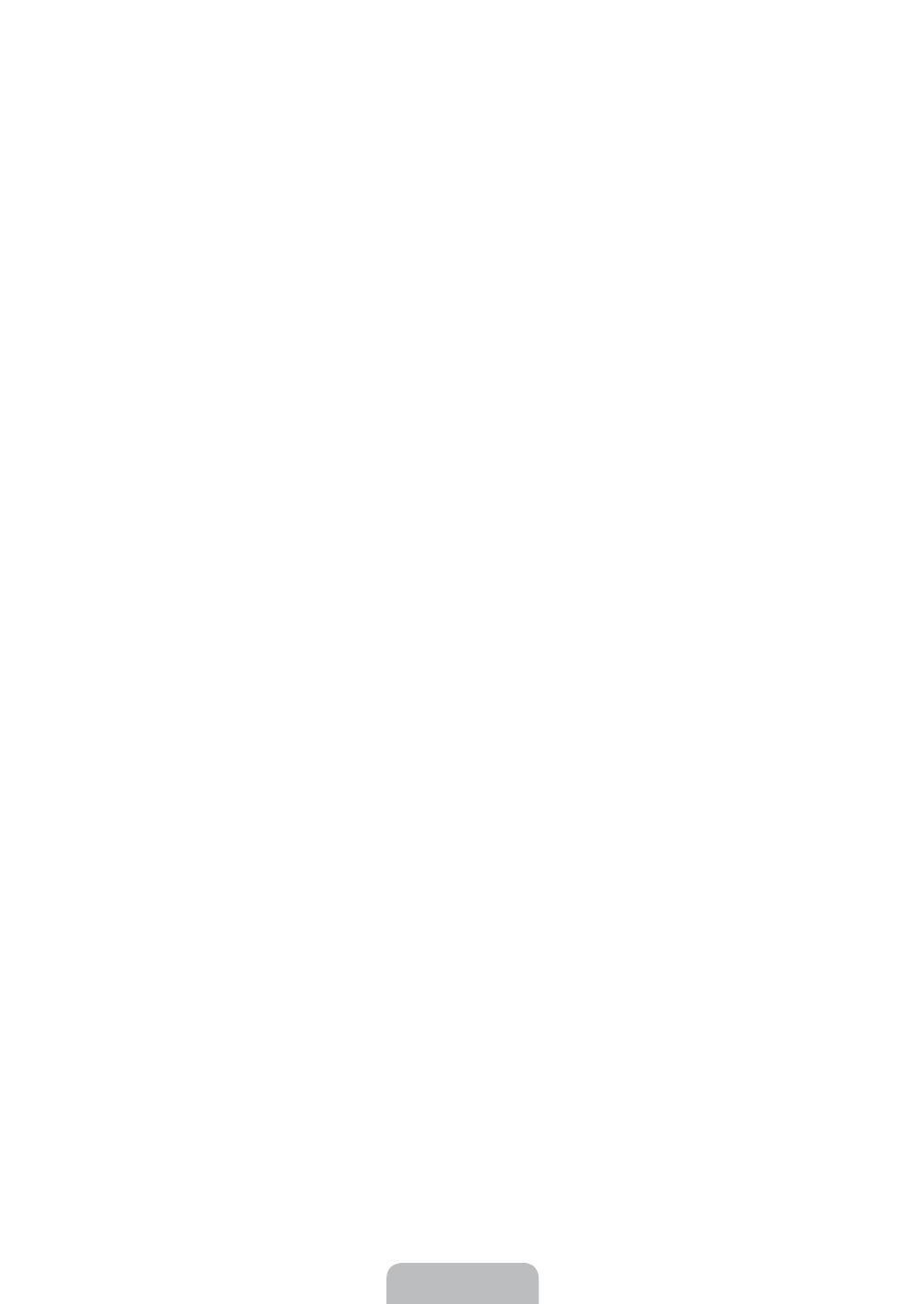
Deutsch - 17
Größe
Gelegentlich möchten Sie vielleicht die Größe des auf Ihrem Monitor angezeigten Bilds ändern. Ihr Fernsehgerät bietet Ihnen
unterschiedliche Bildformate, die jeweils für einen bestimmten Bildsignaltyp ideal geeignet sind. Möglicherweise verfügt auch Ihr Kabel-
/Satellitenreceiver über eigene Bildschirmformate. Im Allgemeinen sollten Sie doch so viel wie möglich im 16:9-Format fernsehen.
Drücken Sie die Taste TOOLS, um das Menü Extras anzuzeigen. Sie können die Größe durch Auswahl von
Extras → Bildformat einstellen.
Auto Breit: Mit dieser Option stellen Sie das Bildformat automatisch auf das Seitenverhältnis 16:9 ein.
16:9: Wählen Sie diese Option aus, um als Bildformat das Seitenverhältnis 16:9 für DVDs oder Breitbildsendungen
einzustellen.
BreitZoom: Diese Option vergrößert das Bild auf mehr als 4:3.
Zoom: Wählen Sie diese Option aus, um das 16:9-Breitbild auf die volle Bildschirmbreite zu vergrößern.
4:3: Dies ist die Standardeinstellung zum Anzeigen von Videos und herkömmlichen Fernsehsendungen.
Bildanpassung: Mit dieser Funktion wird das ganze Bild auch bei Versorgung mit HDMI- (720p/1080i/1080p) oder
Komponentensignalen (1080i/1080p) vollständig und ohne Beschneidung angezeigt.
Je nach Signalquelle können die Bildgrößenoptionen variieren.
Die verfügbaren Elemente können in Abhängigkeit vom ausgewählten Modus variieren.
Im PC-Modus können nur die Modi 16:9 und 4:3 eingestellt werden.
Sie können die Einstellungen für jedes externe Gerät festlegen und speichern, das Sie an einen Eingang des Fernsehgeräts
angeschlossen haben.
Es kann zu vorübergehender Bildkonservierung kommen, wenn Sie auf dem Gerät mehr als zwei Stunden lang ein
unbewegten Bild angezeigt haben.
BreitZoom: Wählen Sie durch Drücken der Taste ► die Option Position, und drücken Sie dann die Taste ENTER
E
. Mit den
Tasten ▲ oder ▼ können Sie das Bild nach oben oder nach unten verschieben. Drücken Sie dann die Taste ENTER
E
.
Zoom: Wählen Sie durch Drücken der Taste ► die Option Position, und drücken Sie dann die Taste ENTER
E
. Mit der Taste
▲ oder ▼ können Sie das Bild nach oben oder nach unten verschieben. Drücken Sie dann die Taste ENTER
E
. Wählen Sie
durch Drücken der Taste ► die Option Größe, und drücken Sie dann die Taste ENTER
E
.
Drücken Sie die Tasten
▲ oder ▼,
um das Bild in vertikaler Richtung zu vergrößern oder zu verkleinern. Drücken Sie dann die Taste ENTER
E
.
Auswahl von Bildanpassung im HDMI (1080i / 1080p) oder Komp. modus (1080i / 1080p): Wählen Sie durch Drücken der
Tasten ◄ oder ► die Option Position. Mit den Tasten ▲, ▼, ◄ oder ► können Sie das Bild verschieben.
Reset: Wählen Sie durch Drücken der Tasten ◄ oder ► die Option Reset, und drücken Sie dann die Taste ENTER
E
.
Sie können die Einstellung initialisieren.
Wenn Sie die Funktion Bildanpassung zusammen mit einem 720p HDMI-Signal verwenden, wird wie bei Overscan oben,
unten, links und rechts eine Zeile abgeschnitten.
Wenn der Modus Double (
À
,
Œ
) im PIP-Modus eingestellt wurde, können Sie die Bildgröße nicht einstellen.
Bildschirmmodus → 16:9 / BreitZoom / Zoom / 4:3
Wenn Sie die Bildgröße bei einem Fernsehgerät im 16:9-Format auf Auto Breit einstellen, können Sie bestimmen, dass das Bild
als 4:3 WSS (Breitbilddienst) oder gar nicht angezeigt werden soll. Da jedes europäische Land eine andere Bildgröße verwendet,
können die Benutzer sie damit einstellen.
16:9: Mit dieser Option stellen Sie das Breitbildformat 16:9 ein.
BreitZoom: Diese Option vergrößert das Bild auf mehr als 4:3.
Zoom: Hiermit vergrößern Sie das Bild vertikal.
4:3: Hiermit stellen Sie das Bildformat auf den Normal-Modus 4:3 ein.
Diese Funktion ist im Modus Auto Breit verfügbar.
Diese Funktion ist im PC-, Komponenten- oder HDMI-Modus nicht verfügbar.
Digitale RM → Aus / Gering / Mittel / Hoch / Auto
Wenn das vom Fernsehgerät empfangene Sendesignal schwach ist, können Sie die digitale Rauschunterdrückung aktivieren, um
ggf. statische Bilder oder Doppelbilder auf dem Bildschirm zu verringern.
Bei schwachem Signal wählen Sie diejenige der anderen Optionen, bei der das beste Bild angezeigt wird.
HDMI-Schwarzp. → Normal / Gering
Sie können den Schwarzwert direkt auf dem Bildschirm auswählen, um die Bildschirmtiefe anzupassen.
Diese Funktion ist nur aktiv, wenn ein externes Gerät über HDMI (RGB-Signale) mit dem TV verbunden ist.
Filmmodus → Aus / Auto1 / Auto2
Sie können das Fernsehgerät so einstellen, dass eine Filmsignal aus allen Quellen automatisch empfangen und verarbeitet und
das Bild auf die optimale Qualität eingestellt werden kann.
Filmmodus wird bei TV, AV, KOMP.(480i / 1080i) und HDMI(480i / 1080i) - unterstützt.
Aus: Deaktiviert den Filmmodus.
Auto1 : Hiermit wird das Bild bei Filmanzeige automatisch auf die beste Qualität eingestellt.
Auto2 : Automatische Optimierung von Videotext auf dem Bildschirm (ohne geschlossene Beschriftungen), wenn Sie einen
Film sehen.
■
T
●
●
●
●
●
●
N
N
N
N
N
N
N
N
N
N
■
●
●
●
●
N
N
■
N
■
N
■
N
●
●
●
BN68-02329E-Ger.indb 17 2009-05-22 �� 10:37:54
Seite wird geladen ...
Seite wird geladen ...
Seite wird geladen ...
Seite wird geladen ...
Seite wird geladen ...
Seite wird geladen ...
Seite wird geladen ...
Seite wird geladen ...
Seite wird geladen ...
Seite wird geladen ...
Seite wird geladen ...
Seite wird geladen ...
Seite wird geladen ...
Seite wird geladen ...
Seite wird geladen ...
Seite wird geladen ...
Seite wird geladen ...
Seite wird geladen ...
Seite wird geladen ...
Seite wird geladen ...
Seite wird geladen ...
Seite wird geladen ...
Seite wird geladen ...
Seite wird geladen ...
Seite wird geladen ...
Seite wird geladen ...
Seite wird geladen ...
Seite wird geladen ...
Seite wird geladen ...
Seite wird geladen ...
Seite wird geladen ...
Seite wird geladen ...
Seite wird geladen ...
Seite wird geladen ...
Seite wird geladen ...
Seite wird geladen ...
Seite wird geladen ...
Seite wird geladen ...
Seite wird geladen ...
Seite wird geladen ...
Seite wird geladen ...
Seite wird geladen ...
Seite wird geladen ...
Seite wird geladen ...
Seite wird geladen ...
Seite wird geladen ...
Seite wird geladen ...
Seite wird geladen ...
Seite wird geladen ...
Seite wird geladen ...
Seite wird geladen ...
Seite wird geladen ...
Seite wird geladen ...
Seite wird geladen ...
Seite wird geladen ...
Seite wird geladen ...
Seite wird geladen ...
Seite wird geladen ...
Seite wird geladen ...
Seite wird geladen ...
Seite wird geladen ...
Seite wird geladen ...
Seite wird geladen ...
-
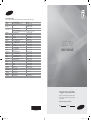 1
1
-
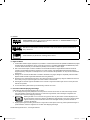 2
2
-
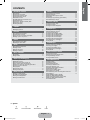 3
3
-
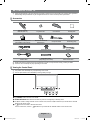 4
4
-
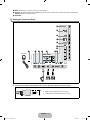 5
5
-
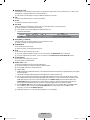 6
6
-
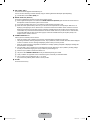 7
7
-
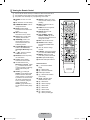 8
8
-
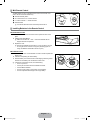 9
9
-
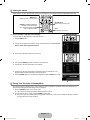 10
10
-
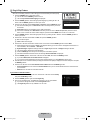 11
11
-
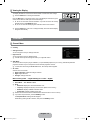 12
12
-
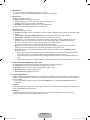 13
13
-
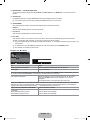 14
14
-
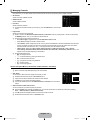 15
15
-
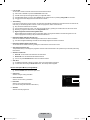 16
16
-
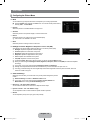 17
17
-
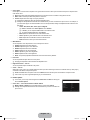 18
18
-
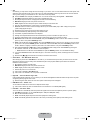 19
19
-
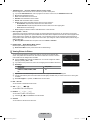 20
20
-
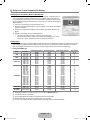 21
21
-
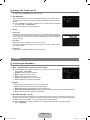 22
22
-
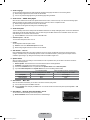 23
23
-
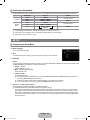 24
24
-
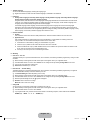 25
25
-
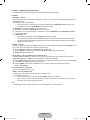 26
26
-
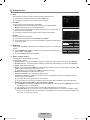 27
27
-
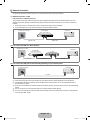 28
28
-
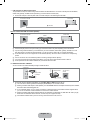 29
29
-
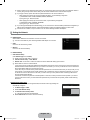 30
30
-
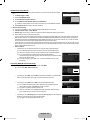 31
31
-
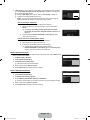 32
32
-
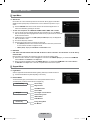 33
33
-
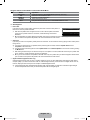 34
34
-
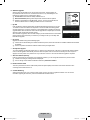 35
35
-
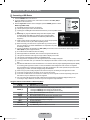 36
36
-
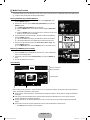 37
37
-
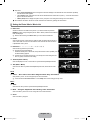 38
38
-
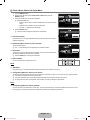 39
39
-
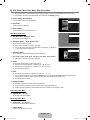 40
40
-
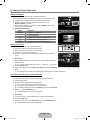 41
41
-
 42
42
-
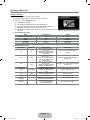 43
43
-
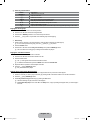 44
44
-
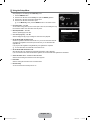 45
45
-
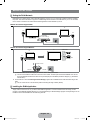 46
46
-
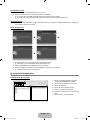 47
47
-
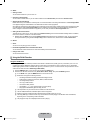 48
48
-
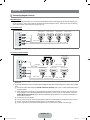 49
49
-
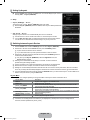 50
50
-
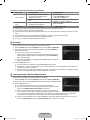 51
51
-
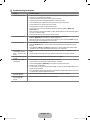 52
52
-
 53
53
-
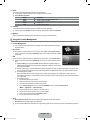 54
54
-
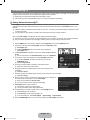 55
55
-
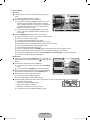 56
56
-
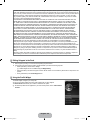 57
57
-
 58
58
-
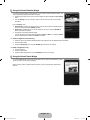 59
59
-
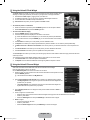 60
60
-
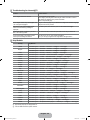 61
61
-
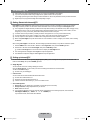 62
62
-
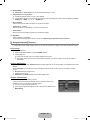 63
63
-
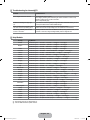 64
64
-
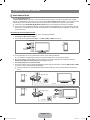 65
65
-
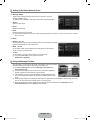 66
66
-
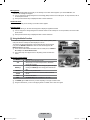 67
67
-
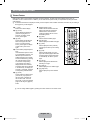 68
68
-
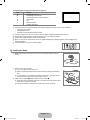 69
69
-
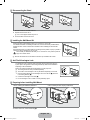 70
70
-
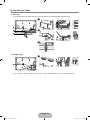 71
71
-
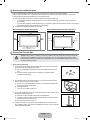 72
72
-
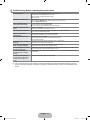 73
73
-
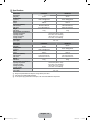 74
74
-
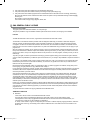 75
75
-
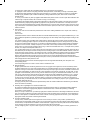 76
76
-
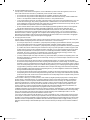 77
77
-
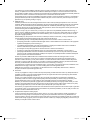 78
78
-
 79
79
-
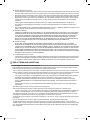 80
80
-
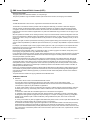 81
81
-
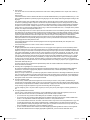 82
82
-
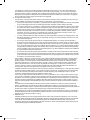 83
83
-
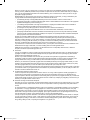 84
84
-
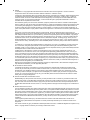 85
85
-
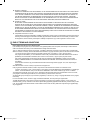 86
86
-
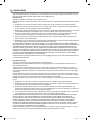 87
87
-
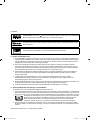 88
88
-
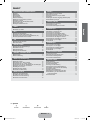 89
89
-
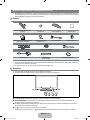 90
90
-
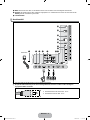 91
91
-
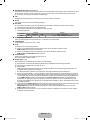 92
92
-
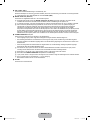 93
93
-
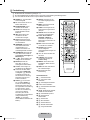 94
94
-
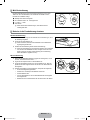 95
95
-
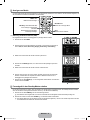 96
96
-
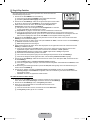 97
97
-
 98
98
-
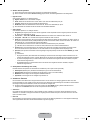 99
99
-
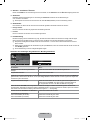 100
100
-
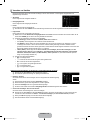 101
101
-
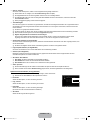 102
102
-
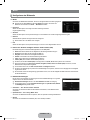 103
103
-
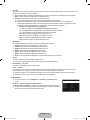 104
104
-
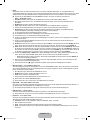 105
105
-
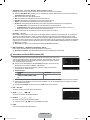 106
106
-
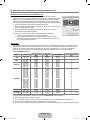 107
107
-
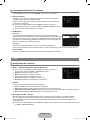 108
108
-
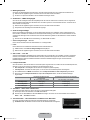 109
109
-
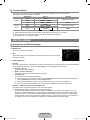 110
110
-
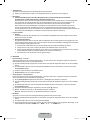 111
111
-
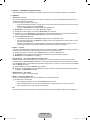 112
112
-
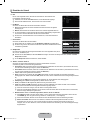 113
113
-
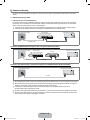 114
114
-
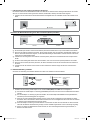 115
115
-
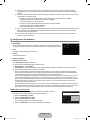 116
116
-
 117
117
-
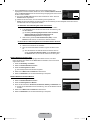 118
118
-
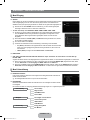 119
119
-
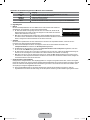 120
120
-
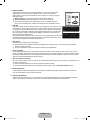 121
121
-
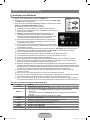 122
122
-
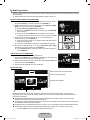 123
123
-
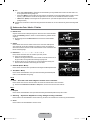 124
124
-
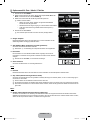 125
125
-
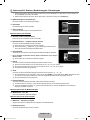 126
126
-
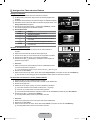 127
127
-
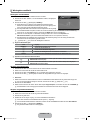 128
128
-
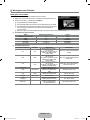 129
129
-
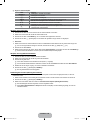 130
130
-
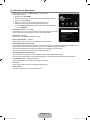 131
131
-
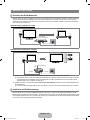 132
132
-
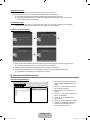 133
133
-
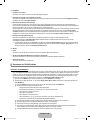 134
134
-
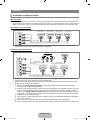 135
135
-
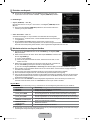 136
136
-
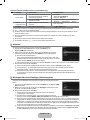 137
137
-
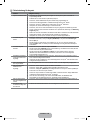 138
138
-
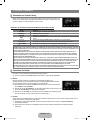 139
139
-
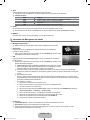 140
140
-
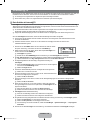 141
141
-
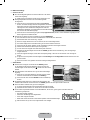 142
142
-
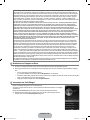 143
143
-
 144
144
-
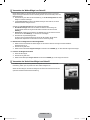 145
145
-
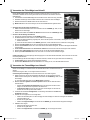 146
146
-
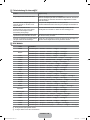 147
147
-
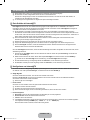 148
148
-
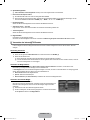 149
149
-
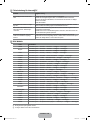 150
150
-
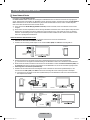 151
151
-
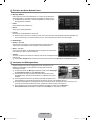 152
152
-
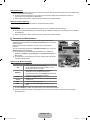 153
153
-
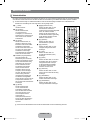 154
154
-
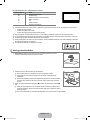 155
155
-
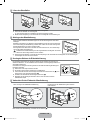 156
156
-
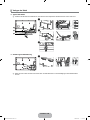 157
157
-
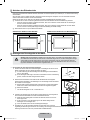 158
158
-
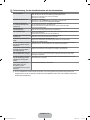 159
159
-
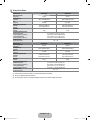 160
160
-
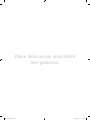 161
161
-
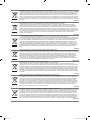 162
162
-
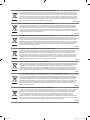 163
163
-
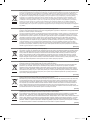 164
164
-
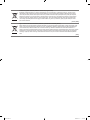 165
165
-
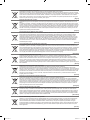 166
166
-
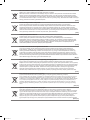 167
167
-
 168
168
Samsung UE32B7090WW Benutzerhandbuch
- Kategorie
- LCD-Fernseher
- Typ
- Benutzerhandbuch
in anderen Sprachen
- English: Samsung UE32B7090WW User manual
Verwandte Artikel
-
Samsung PS50B560T7P Benutzerhandbuch
-
Samsung PS42A410C1 Benutzerhandbuch
-
Samsung PS50B451B2W Benutzerhandbuch
-
Samsung LE22B450 Benutzerhandbuch
-
Samsung UE40B7090WW Benutzerhandbuch
-
Samsung PS50B530S2W Benutzerhandbuch
-
Samsung PS50B550T4W Benutzerhandbuch
-
Samsung LE46B651T3W Benutzerhandbuch
-
Samsung LE46B750U1P Benutzerhandbuch
-
Samsung 7 Series Benutzerhandbuch